Bilgisayar ve Mobil Cihazlarda Bir Görüntünün Arka Planı Nasıl Şeffaf Hale Getirilir
Bazen görsel arka planını şeffaf hale getirmeniz gerekebilir. Örneğin, bir logo, çıkartma veya filigran oluşturmak istediğinizde, görüntü arka planını saydam yapDoğrudan bir videonun veya başka bir görselin üzerine yerleştirilebilir. Üstelik, görsellerinizde yeni bir arka plan kullanmanıza da olanak tanır. Bu makale, kanıtlanmış yedi yöntemi paylaşıyor ve her yöntemin iş akışını bir Windows veya Mac bilgisayarda gösteriyor.
SAYFA İÇERİĞİ:
- Bölüm 1. Bir Görüntü Arka Planını Ücretsiz Olarak Çevrimiçi Olarak Şeffaf Hale Getirme
- Bölüm 2. Photoshop'ta Şeffaf Görüntü Nasıl Oluşturulur
- Bölüm 3. Google Slaytlar'da Bir Görüntünün Arka Planını Şeffaf Hale Getirme
- Bölüm 4. Mac'te Bir Görüntüyü Şeffaf Arka Plan Nasıl Yapılır?
- Bölüm 5. Windows 11'de Bir Görüntüyü Şeffaf Arka Plan Nasıl Yapılır?
- Bölüm 6. iPhone/Android'de Görüntü Arka Planı Nasıl Şeffaf Yapılır?
Bölüm 1. Bir Görüntü Arka Planını Ücretsiz Olarak Çevrimiçi Olarak Şeffaf Hale Getirme
Kolay bir yol, internette şeffaf arka plan oluşturucu aramaktır. Aslında piyasada birçok araç var, ancak bunların yalnızca birkaçı ihtiyaçlarınızı karşılayabilir. Apeaksoft Ücretsiz Arka Plan SilgisiÖrneğin, herhangi bir yazılım yüklemeden anında resim arka planını kaldırmanıza olanak tanır.
Bir Görüntü Arka Planını Çevrimiçi Olarak Şeffaf Hale Getirmenin En Kolay Yolu
• Tek tıklamayla resim arka planını çevrimiçi silin.
• Tamamen ücretsizdir.
• JPG, PNG, GIF gibi popüler resim formatlarını destekler.
• Yeni bir arka plan ekleme gibi bonus özellikler sunun.
Çevrimiçi Olarak Bir Görüntü Arka Planını Şeffaf Hale Getirme
1 Adım. Tarayıcınızda https://www.apeaksoft.com/background-eraser/ adresine gidin.
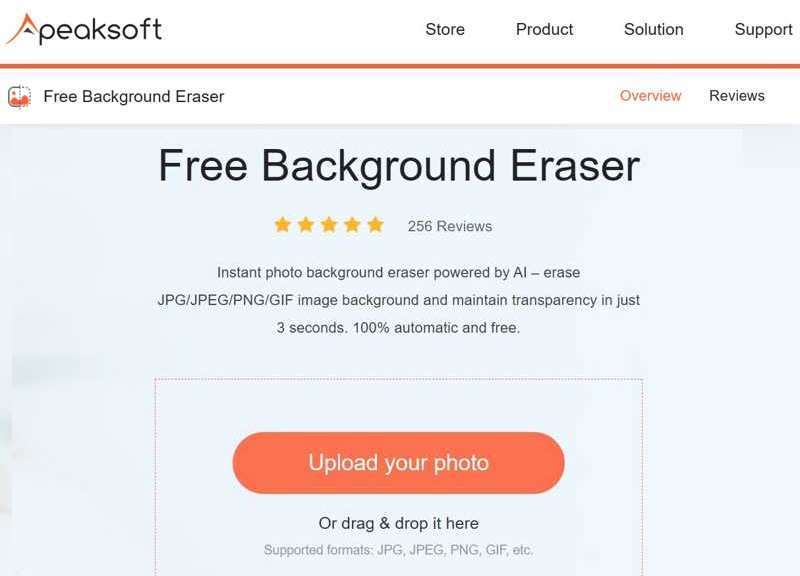
2 Adım. Tıkla Fotoğrafını yükle butonuna tıklayın ve düzenlemek istediğiniz fotoğrafı yükleyin.
3 Adım. Ayarlamak Fırça boyutu nesnenize göre.
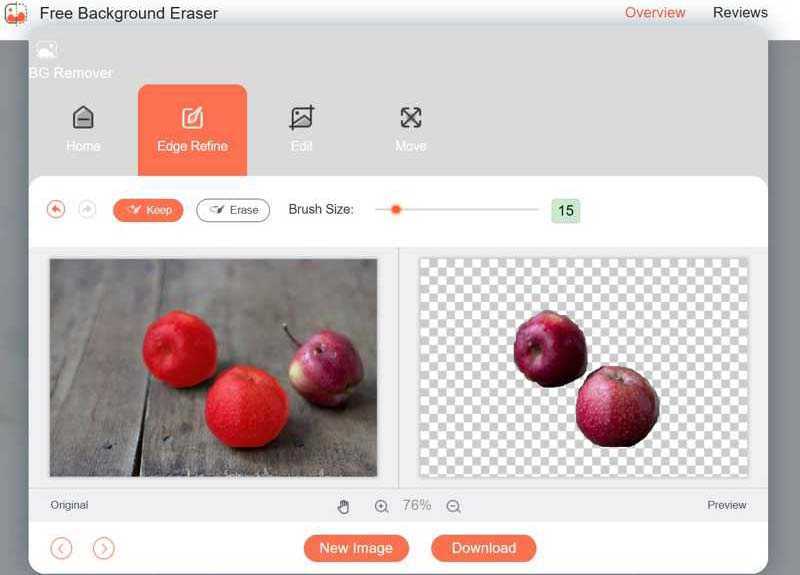
4 Adım. Klinik tutmak ve saklamak istediğiniz nesneyi boyamak için farenizi kullanın. Veya seçin silmek ve istenmeyen arka planı çizin.
5 Adım. Son olarak, İndir Sonucu PNG olarak kaydetmek için düğmeye basın.
Bölüm 2. Photoshop'ta Şeffaf Görüntü Nasıl Oluşturulur
Profesyonel bir fotoğraf düzenleyici olan Photoshop, bir görüntüde şeffaf bir arka plan oluşturmak için çeşitli araçlar sunar. Dahili Arka Planı Kaldır aracı, tek renkli bir arka plan için kullanılır. Görüntü arka planında üst üste binen renkler varsa, bunun yerine Seçim aracını kullanın. Ayrıca, Photoshop'ta bir görüntüyü keskinleştirme.
Arka Planı Kaldır ile Bir Görüntünün Arka Planı Nasıl Şeffaf Yapılır
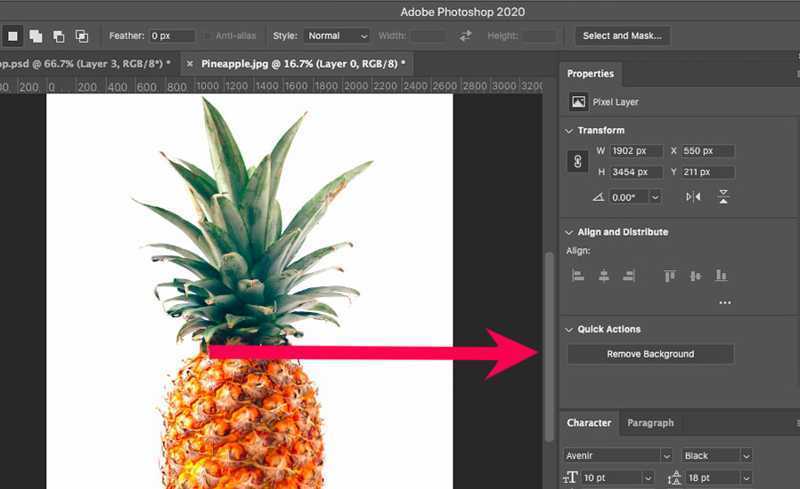
1 Adım. İstediğiniz görüntüyü Photoshop'ta açın.
2 Adım. yerleştirmek Emlaklar bölmesi.
İpuçları: Özellikler bölmesini göremiyorsanız, şuraya gidin: Pencere menüsünü seçin ve Emlaklar.
3 Adım. Aşağı çekin Hızlı İşlemler seçeneği ve seç Arkaplanı kaldırın.
4 Adım. Ardından, gidin fileto Menüye gidin ve görüntüyü PNG formatında dışa aktarın.
Seçim Kullanılarak Bir Görüntü Arka Planı Nasıl Şeffaf Yapılır
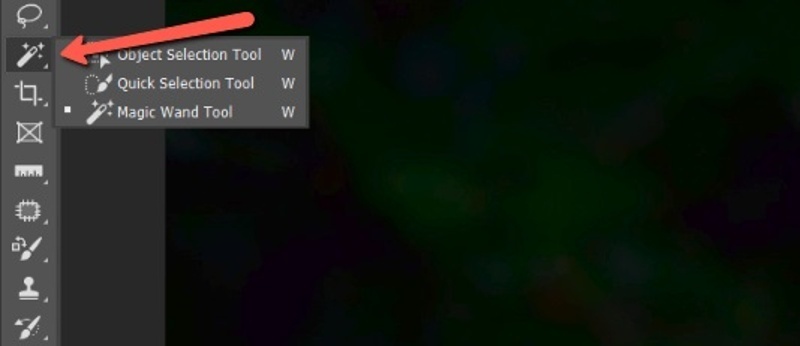
1 Adım. Photoshop'ta bir görüntü açın
2 Adım. Tıkla seçim araç çubuğundaki aracı seçin ve Hızlı Seçim Aracı.
3 Adım. Tutmak istediğiniz nesnenin etrafında sürükleyin.
4 Adım. Git Seç Üst şeritte menü ve Ters.
5 Adım. Basın Sil Klavyenizde
6 Adım. Son olarak Dosya menüsüne gidin ve şunu seçin: İhracatVe tıklama PNG olarak hızlı dışa aktar.
7 Adım. Photoshop'ta bir dosya adı bırakın, bir çıktı klasörü belirleyin ve görüntü arka planını şeffaf yapın.
Bölüm 3. Google Slaytlar'da Bir Görüntünün Arka Planını Şeffaf Hale Getirme
Google Slaytlar, çevrimiçi bir sunum düzenleyicisidir. Kullanıcıların bulutta slayt oluşturup düzenlemesine olanak tanır. Ayrıca, Google fotoğraf slayt gösterisi, Google Slaytlar'da bir hesabınız varsa bir resmin arka planını şeffaf yapmanıza olanak tanır.
1 Adım. Google Slaytlar'a erişin ve Google hesabınızla oturum açın.
2 Adım. Yeni bir sunum açın.
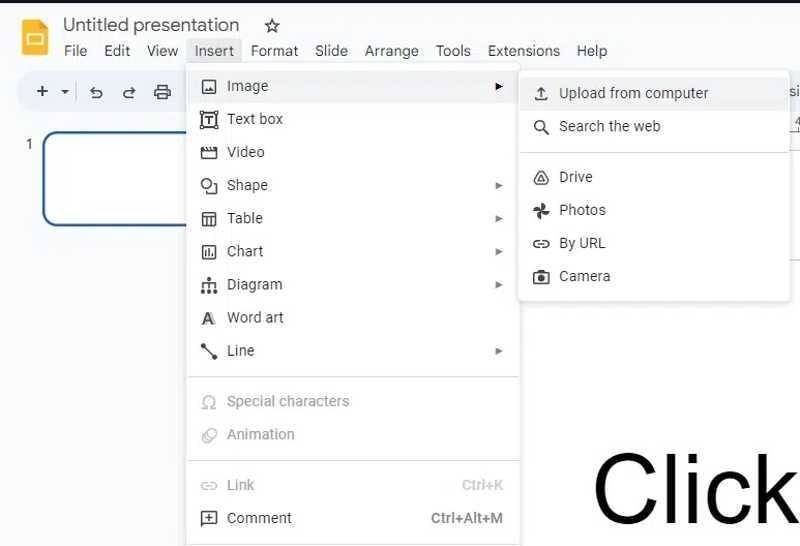
3 Adım. Tıkla Ekle menü seç ResimSeçin ve Bilgisayardan yükleVeya Google Drive'dan, Google Fotoğraflar'dan veya bir URL'den resim ekleyebilirsiniz.
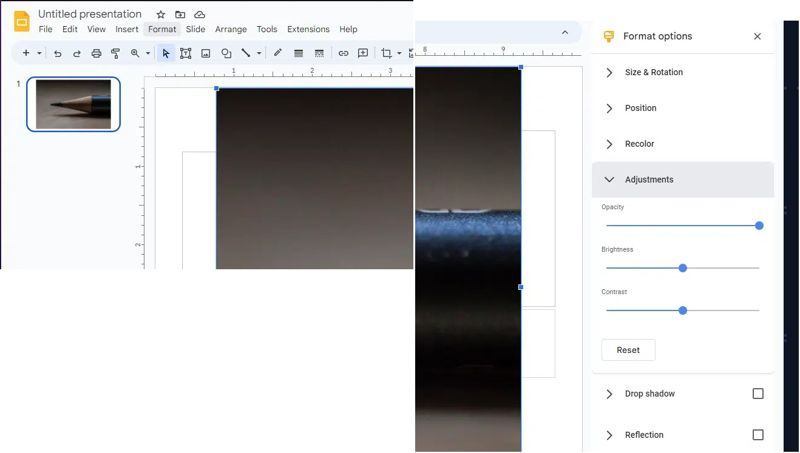
4 Adım. Görüntünüz yüklendikten sonra şuraya gidin: oluşturulan menü ve seçim Biçim seçenekleri.
5 Adım. Tıkla ve genişlet Ayarlamalar seçeneği.
6 Adım. Daha sonra ayarlayın Opaklık, Parlaklık, ve Kontrast tatmin olana kadar.
Bölüm 4. Mac'te Bir Görüntüyü Şeffaf Arka Plan Nasıl Yapılır?
macOS'ta şeffaf arka planlı bir resim oluşturmanın en kolay yolu Hızlı Eylemler özelliğidir. Bu özellik, macOS Mojave veya sonraki sürümlerde Finder uygulamasına entegre edilmiştir. Nesneyi resimden çıkarır ve onu PNG görüntüsüne dönüştürür.
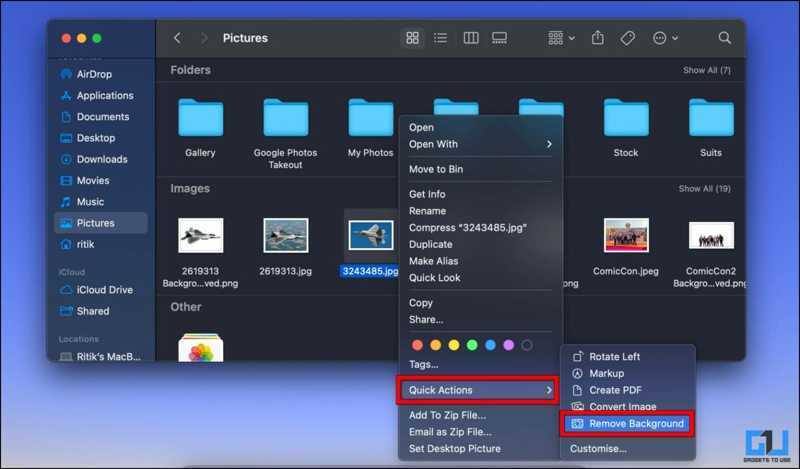
1 Adım. Cihazınızda Finder uygulamasını açın dok bar.
2 Adım. Düzenlemek istediğiniz görseli bulun.
3 Adım. Üzerine sağ tıklayın, seçin Hızlı İşlemler bağlam menüsünde ve seçin Arkaplanı kaldırın.
4 Adım. Birkaç saniye sonra şeffaf arka plana sahip bir görüntü elde edeceksiniz.
Bölüm 5. Windows 11'de Bir Görüntüyü Şeffaf Arka Plan Nasıl Yapılır?
Microsoft, Windows 11'i MS Paint'teki Arka Planı Kaldır özelliği de dahil olmak üzere birçok yeni işlevle geliştirdi. Bilgisayarınızı Windows 11'e güncellediyseniz, aşağıdaki adımları deneyin:
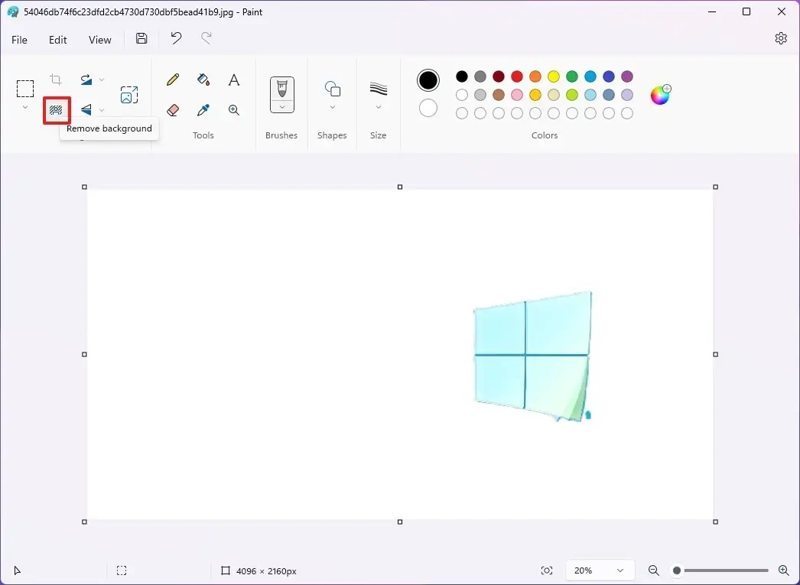
1 Adım. Paint'i çalıştırın, şuraya gidin: filetoSeçin ve Açılış Bir görüntüyü yüklemek için.
2 Adım. Ardından, şuraya gidin: Resim Üst menü çubuğundaki bölüme gidin ve tıklayın Arkaplanı kaldırın.
3 Adım. Sonra, görüntüyü büyütün ve silgi nesnenin etrafındaki kalıntıları temizlemeye yarayan alet.
4 Adım. Sonunda şuraya git fileto menü seç Olarak kaydetve seç PNG resim.
Bölüm 6. iPhone/Android'de Görüntü Arka Planı Nasıl Şeffaf Yapılır?
iOS'ta Görüntü Arka Planı Nasıl Şeffaf Yapılır
iPhone'da bir görselin arka planını şeffaf hale getirmenin en kolay yolu Hızlı İşlemler'dir. Bu özellik iOS 16 ve üzeri sürümlerde mevcuttur. Görselinizi şeffaf hale getirmeden önce, onu Fotoğraflar'dan Dosyalar'a taşıyın.
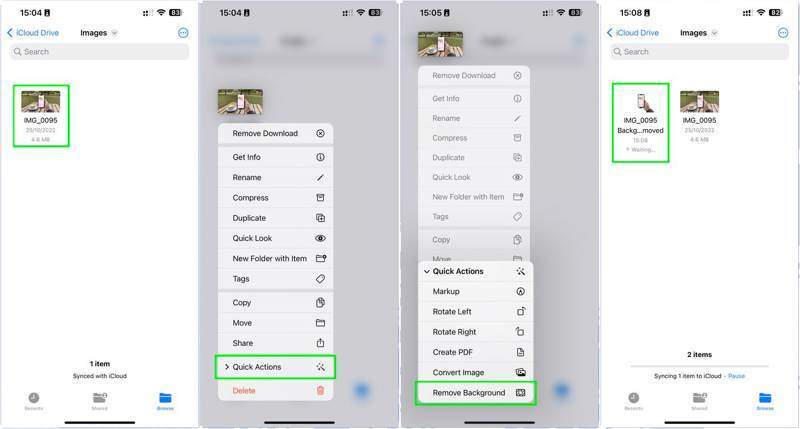
1 Adım. Resmi şurada bulun: dosyalar app.
2 Adım. Resim dosyasına uzun basın ve seçin Hızlı İşlemler.
3 Adım. Klinik Arkaplanı kaldırın onaylamak için
Android'de Görüntü Arka Planı Nasıl Şeffaf Yapılır?
Android kullanıcıları için, bir görselin arka planını şeffaf hale getirmek için üçüncü taraf bir uygulama gerekir. Play Store'da uygun bir uygulama bulabilirsiniz. İş akışını göstermek için örnek olarak Remove.bg uygulamasını kullanıyoruz.
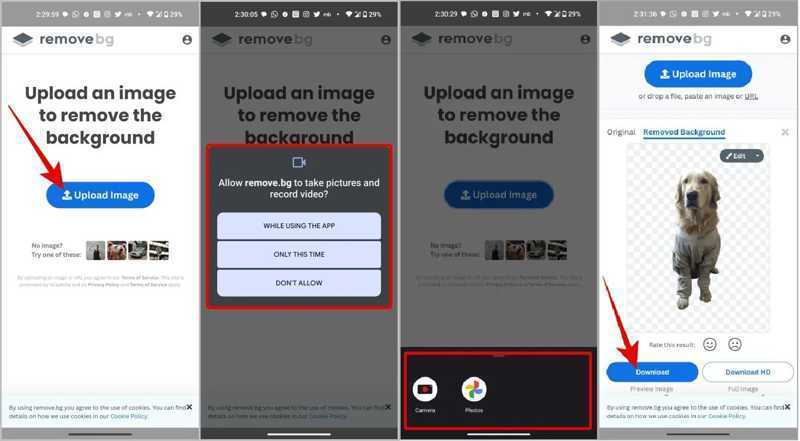
1 Adım. Telefonunuzda resim şeffaf arka plan oluşturucuyu çalıştırın.
2 Adım. Musluk Fotoğraf yükleniyor ve istediğiniz görseli içe aktarın.
3 Adım. Daha sonra uygulama otomatik olarak işini yapacaktır.
4 Adım. Ardından, öğesine dokunun. İndir çıktıyı kaydetmek için.
Sonuç
Bu kılavuz, birden fazla yöntemi göstermiştir bir görüntünün şeffaf bir arka plana sahip olmasını sağlamak Windows, macOS, iOS ve Android'de. İşletim sisteminize ve cihazınıza göre doğru yöntemi seçebilirsiniz. Apeaksoft Ücretsiz Arka Plan Silgisi Yeni başlayanlar ve ortalama seviyedeki kişiler için esnek bir yöntemdir.
İlgili Makaleler
Fotoğraflarınızın arka planını kolayca bulanıklaştırabilirsiniz. Bu kılavuz, yumuşak ve profesyonel görünümlü fotoğraflar oluşturmak için uygulamaları ve çevrimiçi araçları nasıl kullanacağınızı açıklıyor.
Kısa Mesaj uygulaması her telefon için yerleşiktir. Peki, bu uygulamayı veya belirli bir kişiyi nasıl değiştireceğinizi biliyor musunuz? Bu makaleyi okuyun ve nasıl değiştireceğinizi öğrenin.
Bu makale Lightroom'da resim arka planlarının yalnızca birkaç tıklamayla nasıl düzenleneceğini tanıtacak ve bunu başarmanız için size bazı alternatifler sunacaktır.
Bu kılavuz, yeni başlayanlar için GIMP'de görüntü arka planını etkili bir şekilde kaldırmanın veya şeffaf arka plan oluşturmanın dört yolunu gösterir.

